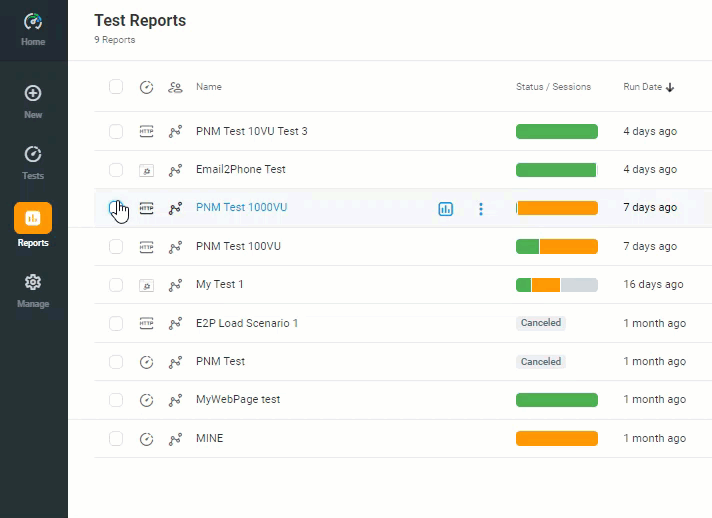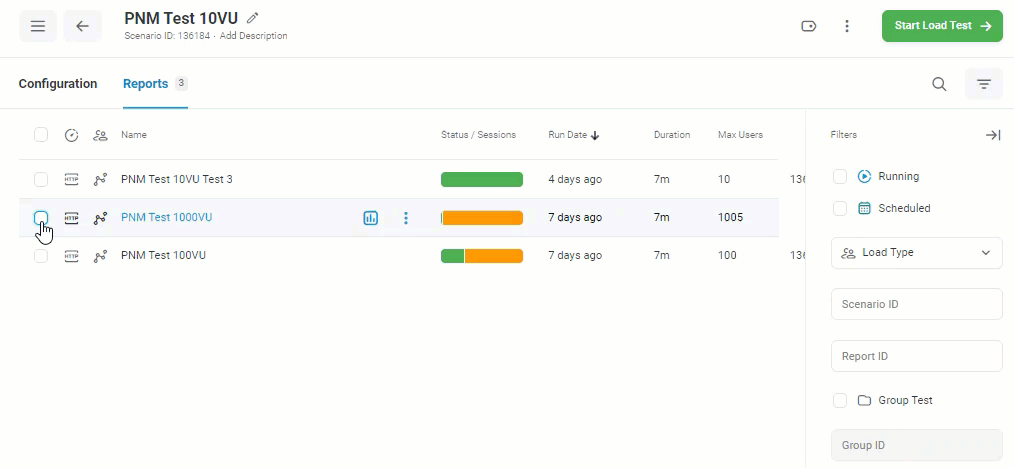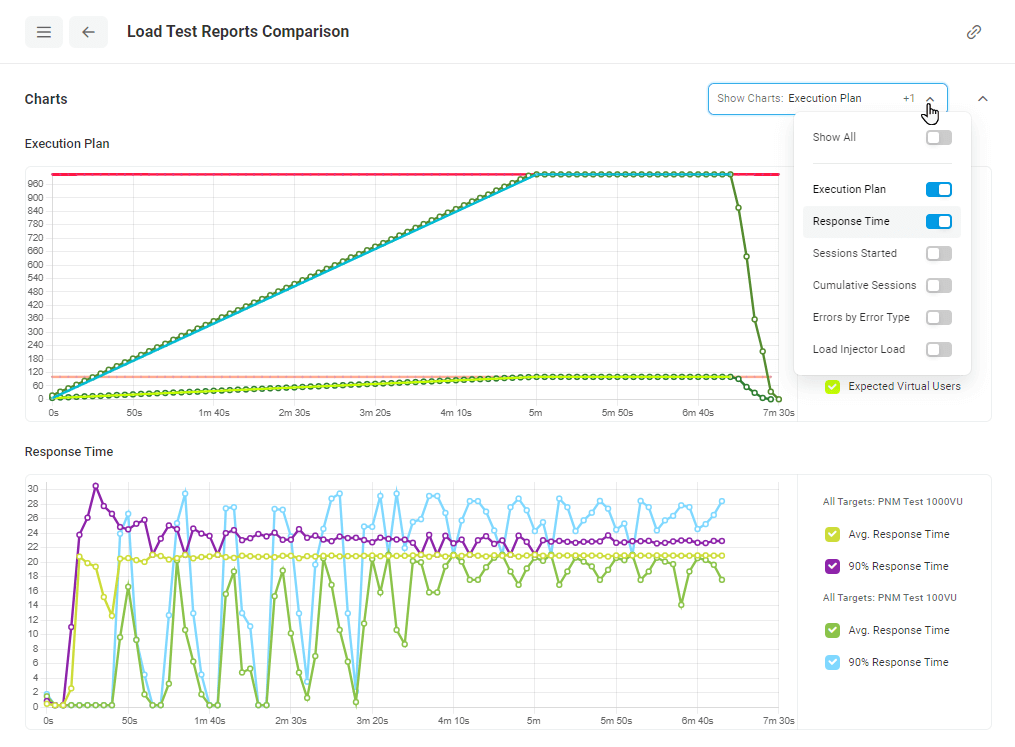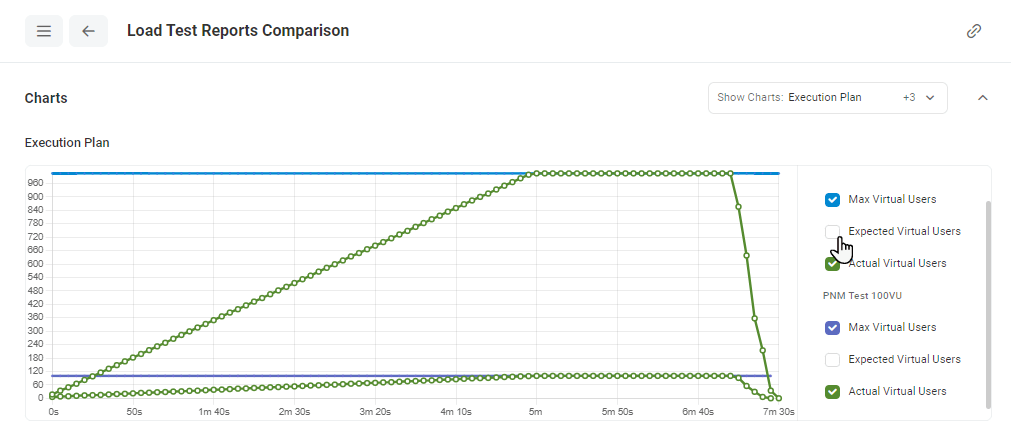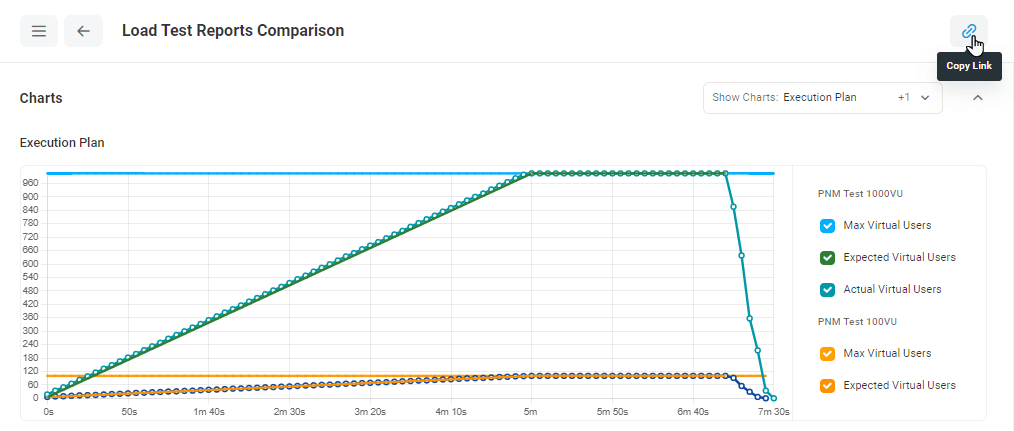LoadView permite comparar los resultados de las pruebas de carga entre diferentes ejecuciones de pruebas. Por ejemplo, con la opción Comparar , puede realizar fácilmente un seguimiento de los cambios en los resultados de una prueba antes y después del lanzamiento de una nueva función o la optimización del sitio web. O bien, puede comparar los resultados de varias ejecuciones de prueba en una configuración diferente.
Para comparar los resultados de varias pruebas de carga entre sí:
- En la página Informes de prueba , seleccione los informes que desea comparar.
- En la barra de herramientas de acciones masivas que aparece en el encabezado de la lista de informes, haga clic en el icono Comparar . Los informes se abrirán en la vista Comparación de informes de prueba de carga .
Si ejecuta una prueba varias veces y desea comprobar la diferencia entre las ejecuciones:
- En la página Administrador de escenarios de prueba, busque la prueba y haga clic en ella para revisarla.
- En la página de prueba, vaya a la pestaña Informes y, a continuación, seleccione en la lista de informes los informes que desea comparar.
- En la barra de herramientas de acción masiva que aparece, haga clic en el icono Comparar . Los informes se abrirán en la vista Comparación de informes de prueba de carga .
Personalización de la vista de comparación
La vista de comparación muestra gráficos con datos de los informes seleccionados. De forma predeterminada, LoadView muestra todos los gráficos de informe. Sin embargo, puede personalizar la vista de comparación configurando los filtros Mostrar gráficos .
Para mostrar u ocultar datos específicos en los gráficos, utilice los filtros correspondientes en las leyendas de los gráficos.
Compartir los resultados de la comparación
Para compartir el resultado de la comparación del informe con otros usuarios registrados en su cuenta de LoadView, haga clic en el icono Copiar enlace para copiar el enlace a la página del informe.